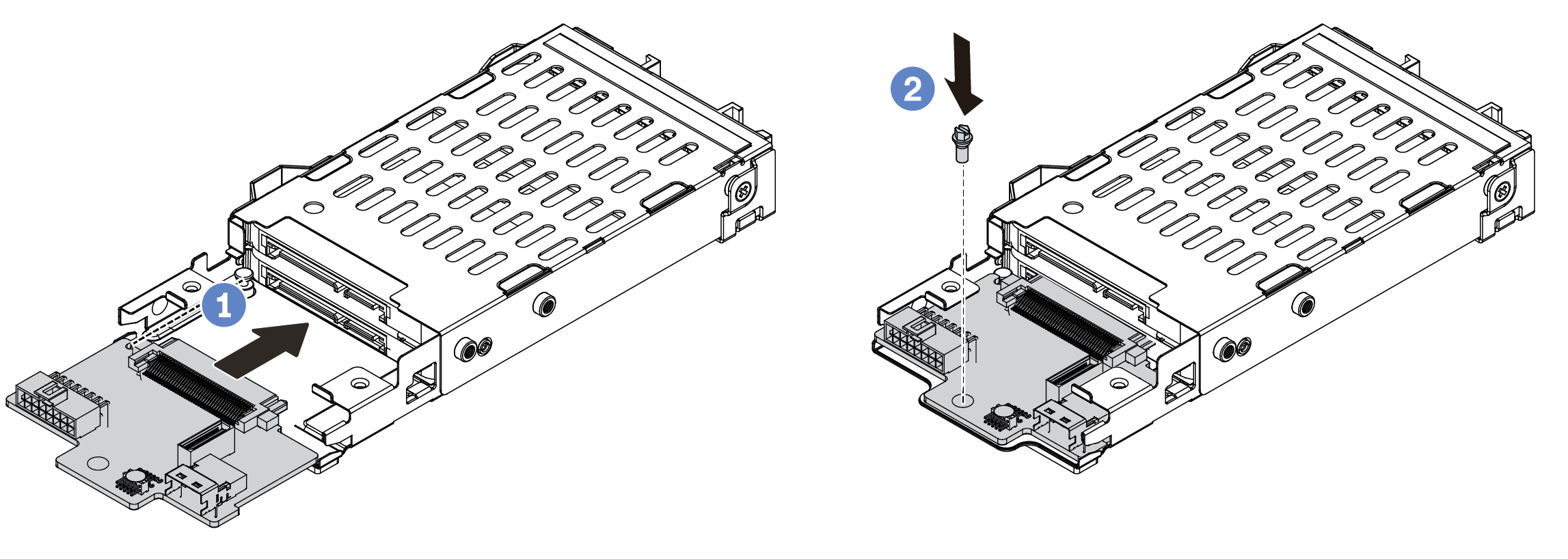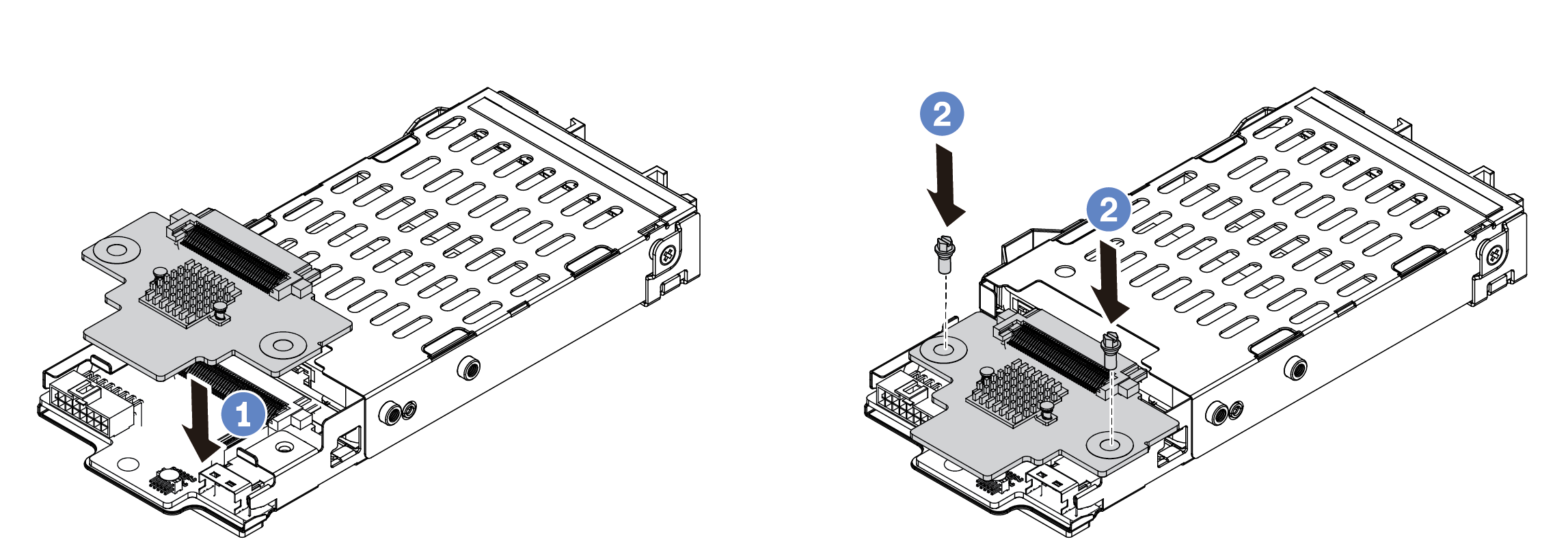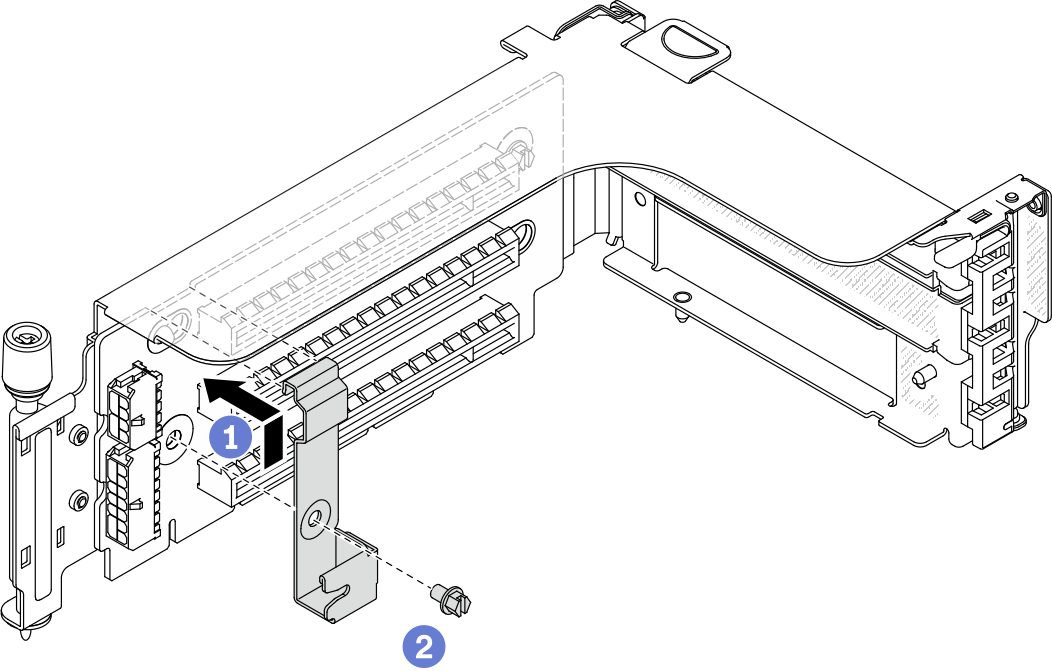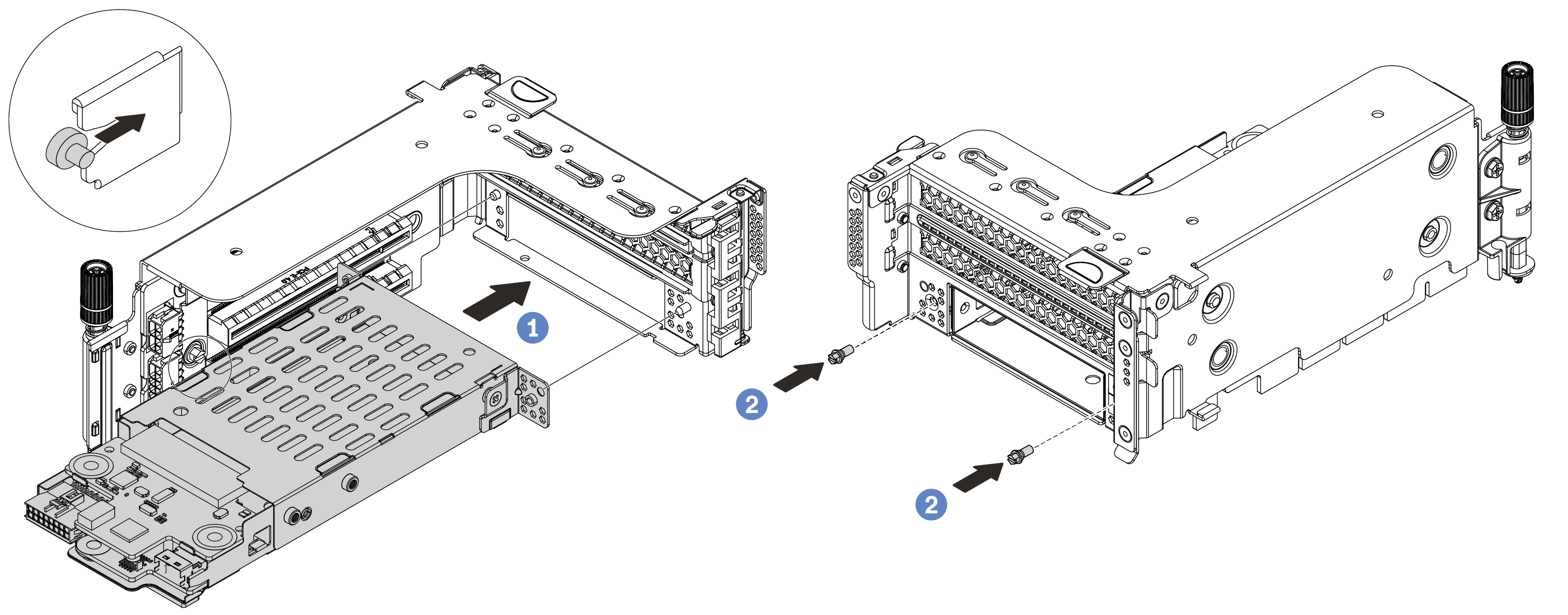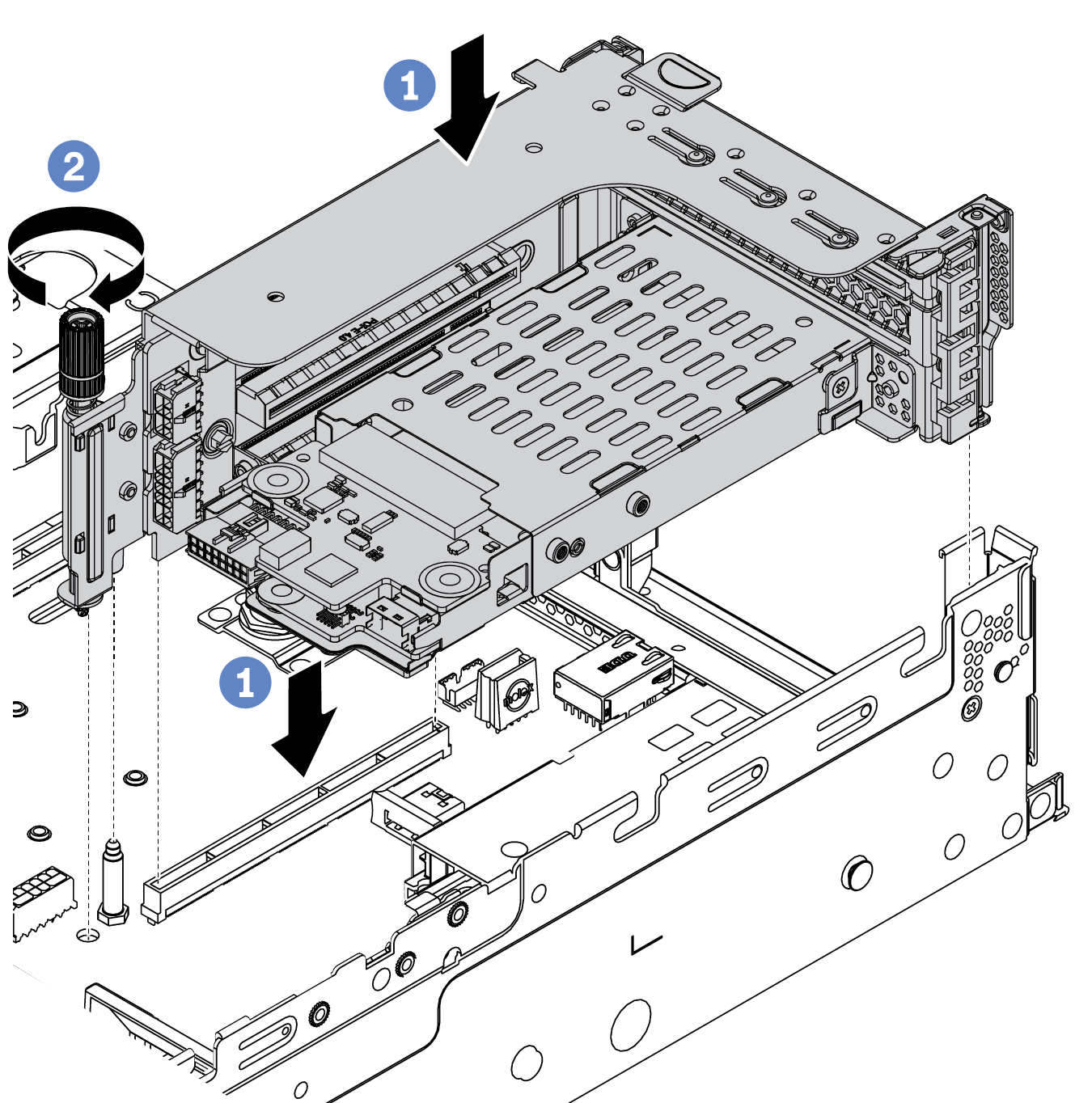7‑mm-Laufwerkhalterung installieren
Mithilfe der Informationen in diesem Abschnitt können Sie die hintere 7‑mm-Laufwerkhalterung installieren.
Zu dieser Aufgabe
Je nach Serverkonfiguration unterstützt der Server eine der folgenden hinteren 7‑mm-Laufwerkhalterungen. In diesem Abschnitt wird die 7‑mm-Laufwerkhalterung 1 als Beispiel für die Installation verwendet. Das Installationsverfahren für die andere Halterung ist ähnlich.
1 2 FH + 7‑mm-SSD-Adapterhalterung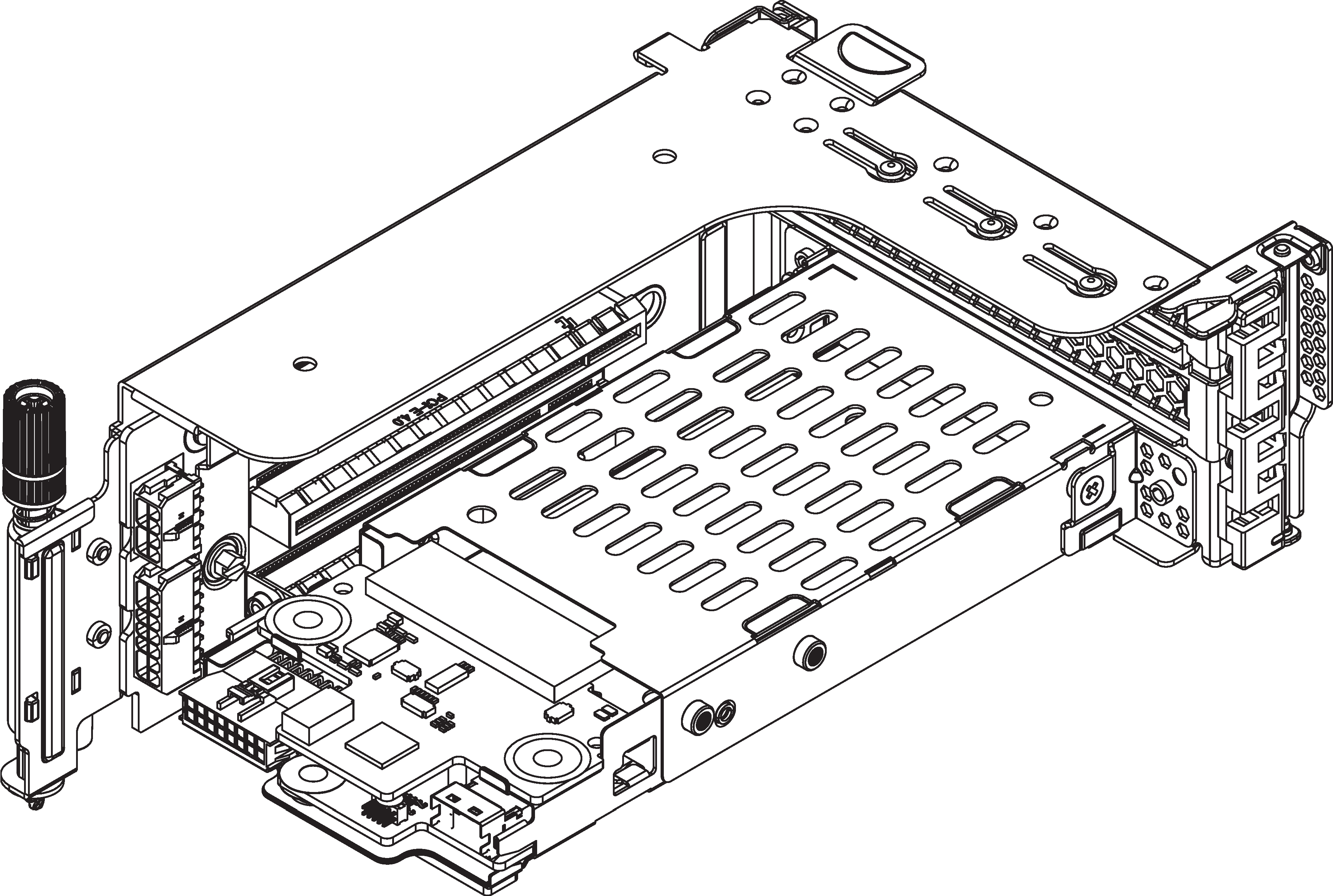 | 2 7‑mm-SSD-Adapterhalterung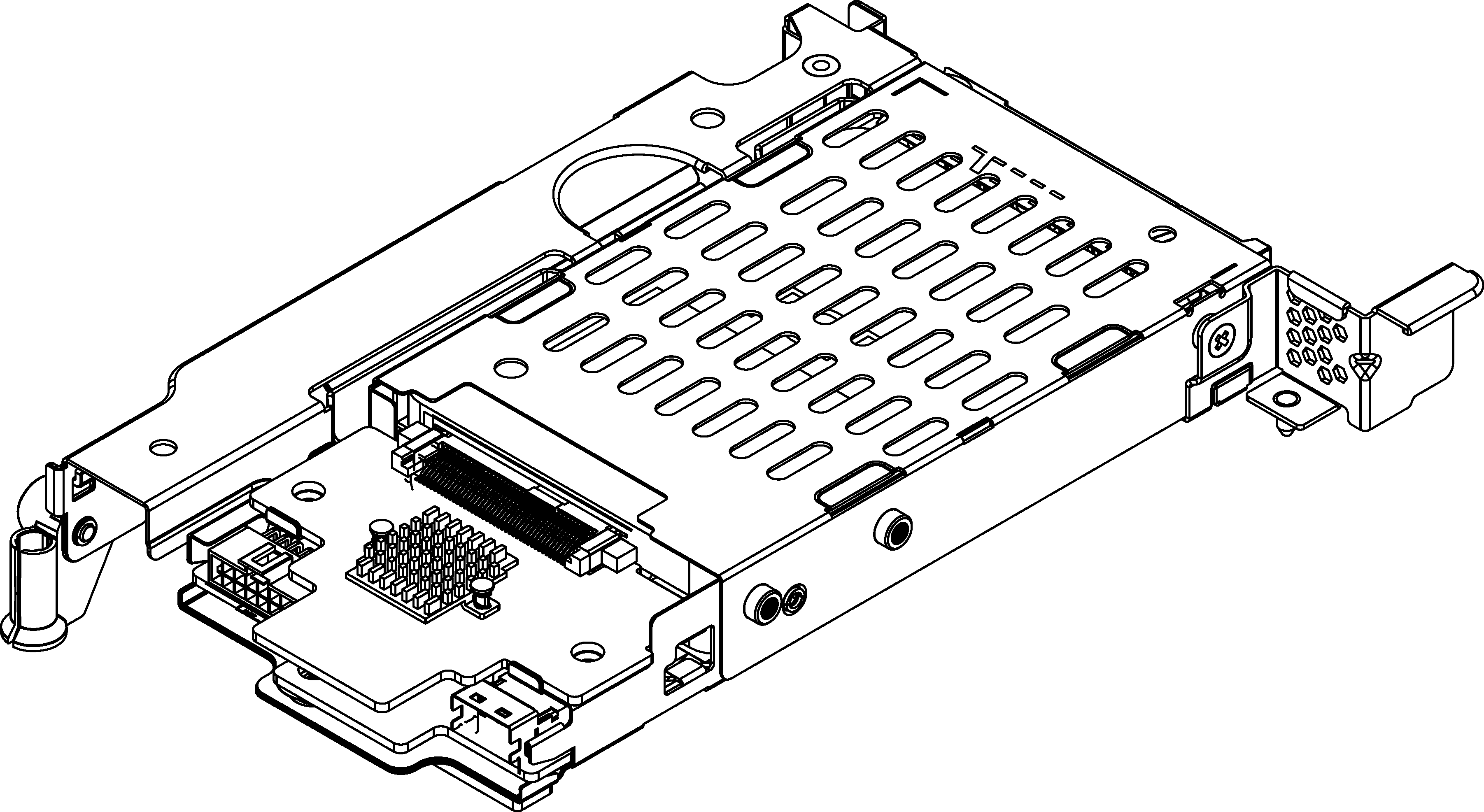 |
Lesen Sie die Installationsrichtlinien, um sicher zu arbeiten.
Schalten Sie für diese Aufgabe den Server aus und ziehen Sie alle Netzkabel ab.
Vermeiden Sie den Kontakt mit statischen Aufladungen. Diese können zu einem Systemstopp und Datenverlust führen. Belassen Sie elektrostatisch empfindliche Komponenten bis zur Installation in ihren antistatischen Schutzhüllen. Handhaben Sie diese Einheiten mit einem Antistatikarmband oder einem anderen Erdungssystem.
Lesen Sie PCIe-Steckplätze und PCIe-Adapter, um sicherzustellen, dass Sie die Installationsregeln für 7‑mm-Laufwerkhalterungen befolgen.
Vorgehensweise